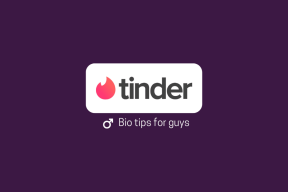Jak stáhnout a nainstalovat Minecraft na Windows 11
Různé / / December 21, 2021
Windows 11 je navržen pro hry, jak tvrdí společnost Microsoft. Xbox Game Pass je jedním z nejpozoruhodnějších přírůstků do Windows 11, které Microsoft inzeroval. Nabízí různé hry za nízký měsíční poplatek. Minecraft byl také nedávno přidán do knihovny Xbox Game Pass. Minecraft vyvinul Minecraft Launcher pro systémy Windows 11. Dnes vám přinášíme užitečného průvodce, jak stáhnout a nainstalovat Minecraft a jeho launcher na Windows 11.
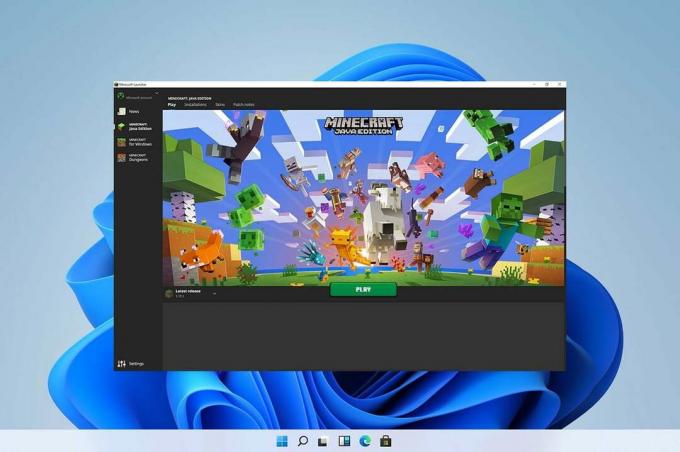
Obsah
- Jak stáhnout a nainstalovat Minecraft na Windows 11
- Co je Minecraft Launcher?
- Jak používat vaše aktuální herní data
- Metoda 1: Prostřednictvím obchodu Microsoft Store
- Metoda 2: Prostřednictvím aplikace Xbox
Jak stáhnout a nainstalovat Minecraft na Windows 11
Můžeš hrát Minecraft ve vašem systému Windows 11 pomocí Minecraft Launcher. Je k dispozici v Microsoft Store a aplikaci Xbox.
Co je Minecraft Launcher?
Spouštěč Minecraftu je v podstatě jediným bodem pro mnoho verzí Minecraftu dostupných uživatelům Windows. Předtím museli uživatelé Windows 10 a 11 přistupovat k různým verzím nezávisle. Zejména,
Minecraft: Education Edition nebude přístupný přes Minecraft Launcher. Levý panel v Minecraft Launcher vám umožňuje vybrat si mezi následujícími edicemi:- Minecraft (edice Bedrock)
- Minecraft: Java Edition
- Minecraft Dungeons
To přijde jako vítaná úleva pro nové uživatele, kteří jsou zmateni mnoha verzemi. Komfort přináší zejména Xbox Game Pass pro nové hráče. Nemusíte tedy zjišťovat, kterou verzi si koupit, ani nést následky nákupu té nesprávné. s Xbox Game Pass, budete mít přístup ke všem titulům v tomto balíčku, včetně všech tří edic:
- Jáva
- Podloží
- Dungeony
Poznámka: Pokud však nemáte Xbox Game Pass, budete si muset jednotlivé aplikace zakoupit samostatně. Museli byste se rozhodnout, kterou edici chcete hrát, nebo si koupit obě.
- The Podloží Edition je multiplatformní verze, která vám umožní hrát na konzolích a mobilních zařízeních.
- The Jáva Edice obsahuje Minecraft mody a je pravděpodobnější, že ji budou vlastnit PC hráči.
Minecraft vyzývá spotřebitele, aby počkali o něco déle, než si zakoupí obě verze. Uživatelé, kteří vlastní Minecraft: Java Edition bude mít přístup Minecraft (edice Bedrock) v budoucnu a naopak. Nicméně, Minecraft: Dungeons nebudou do toho zahrnuty Balíček Minecraft PC.
Musíš číst:Jak stáhnout Hextech Repair Tool
Jak používat vaše aktuální herní data
- Když se přihlásíte ke svému účtu, nový spouštěč okamžitě rozpozná vaše uložené soubory a umožní vám začít hru přesně tam, kde jste skončili.
- Pokud však používáte launcher nebo herní mod, musíte je migrovat do instalační složky nového Minecraft Launcheru, než odinstalujete ten dřívější.
Minecraft Launcher si můžete stáhnout buď prostřednictvím Microsoft Store nebo aplikace Xbox, jak je popsáno níže.
Metoda 1: Prostřednictvím obchodu Microsoft Store
Zde je návod, jak stáhnout a nainstalovat Minecraft na Windows 11 prostřednictvím Microsoft Store:
1. Klikněte na Ikona vyhledávání a typ Microsoft Storea poté klikněte na Otevřeno.
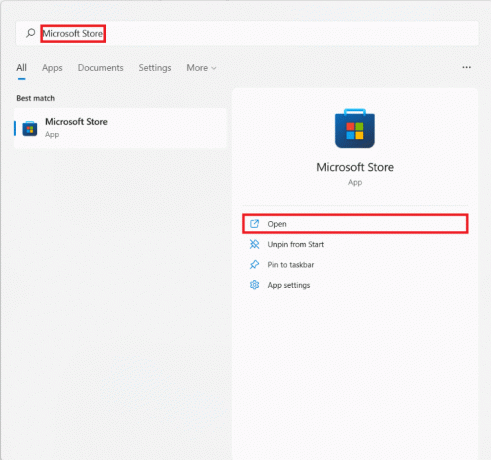
2. V Microsoft Store okno, vyhledejte Spouštěč Minecraftu ve vyhledávací liště.
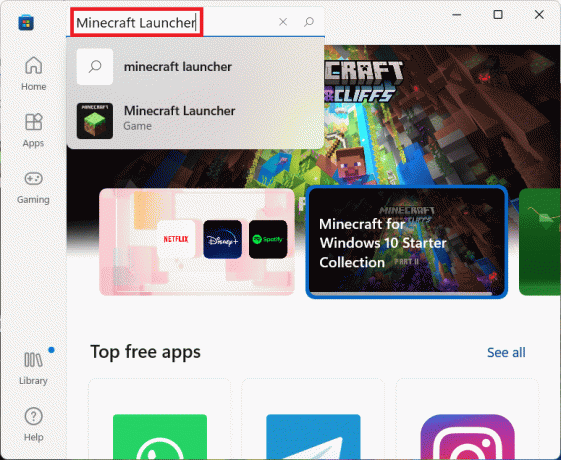
3. Vybrat Spouštěč Minecraftu z výsledků vyhledávání.
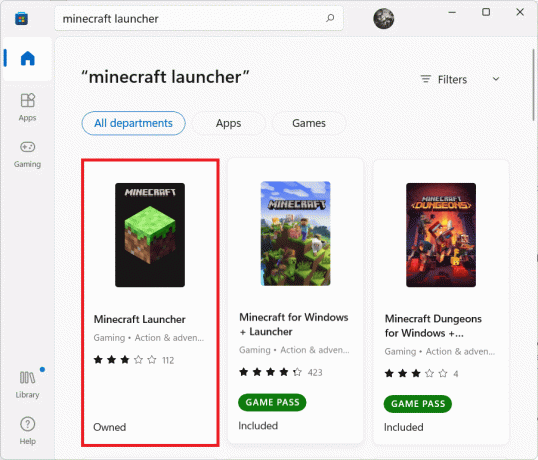
4. Klikněte na Nainstalujte k instalaci Minecraft Launcher do vašeho počítače.
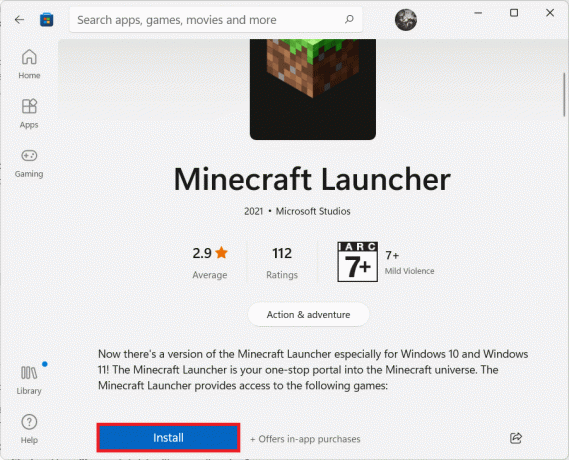
5. Můžete také získat Xbox Game Pass pro PC aplikaci, pokud ji ještě nevlastníte, jak je znázorněno níže.
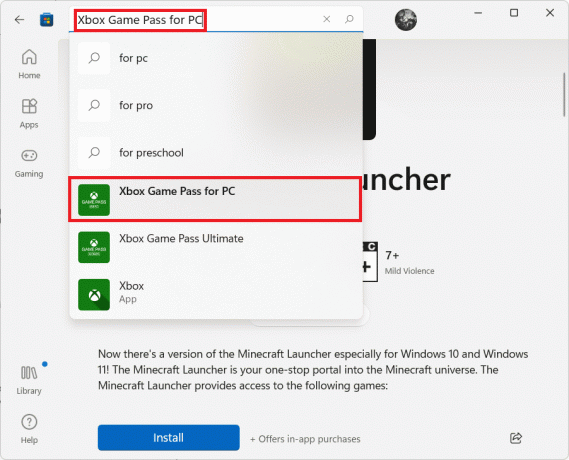
Přečtěte si také:Jak používat barevné kódy Minecraftu
Metoda 2: Prostřednictvím aplikace Xbox
Chcete-li si stáhnout a nainstalovat Minecraft ve Windows 11 prostřednictvím aplikace Xbox, postupujte podle níže uvedených kroků:
1. Klikněte na Ikona vyhledávání a typ Xbox. Klikněte na Xbox aplikace pod Aplikace spustit.
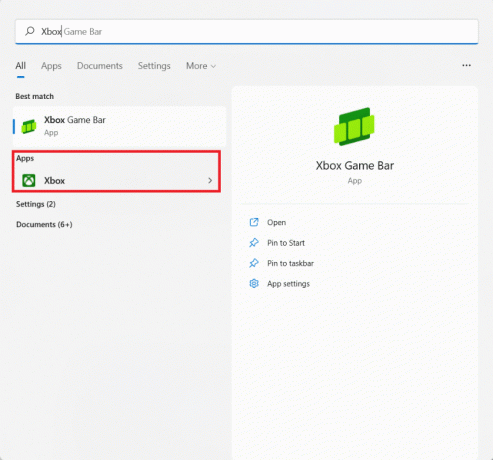
2. Typ Spouštěč Minecraftu ve vyhledávací liště nahoře a stiskněte Vstupteklíč.
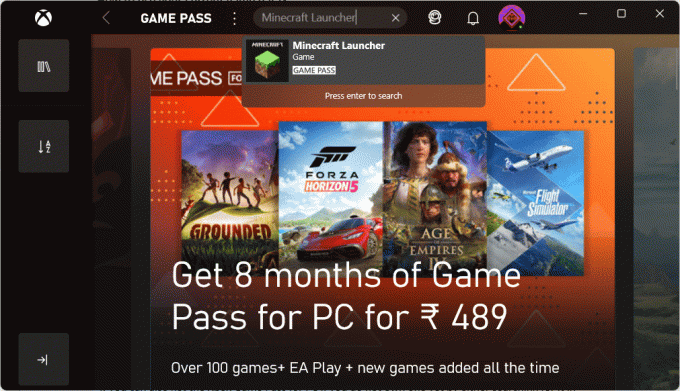
3. Vybrat Spouštěč Minecraftu z výsledků vyhledávání, jak je uvedeno.
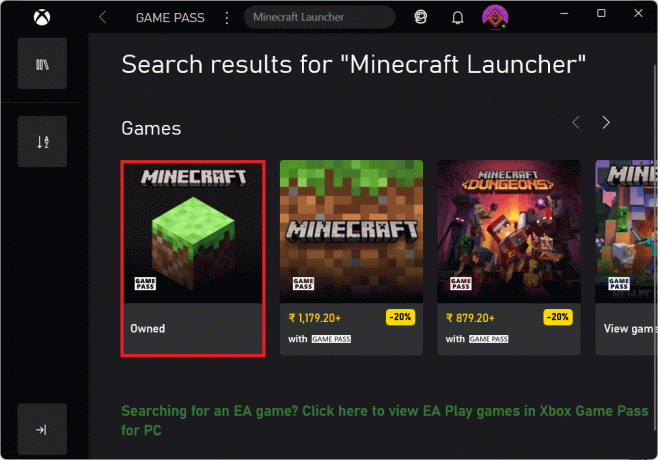
4. Klikněte na Nainstalujte pro zahájení stahování po výběru Minecraft edice tvé volby.

5. Po dokončení instalace klikněte na Hrát si.
Doporučeno:
- Jak povolit fotoaparát na Omegle
- 9 nejlepších kalendářových aplikací pro Windows 11
- Jak povolit upozornění na Caps Lock v programu Narrator ve Windows 11
- Jak přidat hry Microsoft do Steamu
Společnost doufá, že vydáním Minecraft Launcheru si lidé uvědomí, jak vážně to myslí s PC jako herní platformou. I když se budete zpočátku cítit trochu zmateně, aplikace zaručeně učiní celý zážitek z hraní Minecraftu na PC mnohem plynulejší. Bude také dostávat aktualizace přímo z obchodu Microsoft Store, takže tento prvek bude také mnohem jednodušší. Doufáme, že vás tento článek zaujal a pomohl vám jak stáhnout a nainstalovat Minecraft Launcher na Windows 11. Své návrhy a dotazy můžete posílat v sekci komentářů níže. Rádi bychom věděli, jaké téma chcete, abychom prozkoumali příště.